맬웨어 방지 서비스 실행 가능한 높은 CPU 사용량 [해결됨]
게시 됨: 2017-05-15
Antimalware Service Executable은 Windows Defender에서 서비스를 실행하는 데 사용하는 백그라운드 프로세스입니다. 높은 CPU 사용량을 유발하는 프로세스는 작업 관리자를 통해 이미 확인했을 수 있는 MsMpEng.exe(Antimalware Service Executable)입니다. 이제 문제는 시스템이 깨어나거나 유휴 상태일 때마다 파일을 계속 검색하는 실시간 보호로 인해 발생합니다. 이제 안티바이러스는 실시간 보호를 수행해야 하지만 모든 시스템 파일을 지속적으로 검사해서는 안 됩니다. 대신 가끔씩 전체 시스템 스캔을 수행해야 합니다.
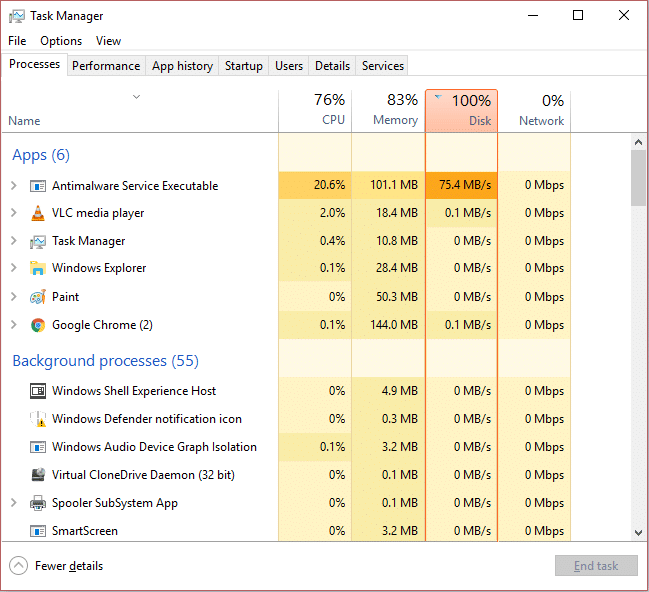
이 문제는 전체 시스템 스캔을 비활성화하여 해결할 수 있으며 전체 시스템을 가끔씩만 스캔하도록 설정해야 합니다. 파일을 다운로드하거나 시스템에 펜 드라이브를 설치할 때와 같이 실시간 보호에는 영향을 미치지 않습니다. Windows Defender는 파일 액세스를 허용하기 전에 모든 새 파일을 검사합니다. 실시간 보호가 그대로 유지되고 필요할 때마다 전체 시스템 검사를 실행할 수 있으므로 두 사람 모두에게 윈-윈이 될 것입니다. 따라서 시스템 리소스는 유휴 상태로 유지됩니다. 이것으로 충분합니다. 실제로 MsMpEng.exe의 높은 CPU 사용량을 수정하는 방법을 살펴보겠습니다.
내용물
- 맬웨어 방지 서비스 실행 가능한 높은 CPU 사용량 [해결됨]
- 방법 1: Windows Defender 전체 시스템 검사 트리거 비활성화
- 방법 2: Windows Defender 제외 목록에 MsMpEng.exe(Antimalware Service Executable) 추가
- 방법 3: Windows Defender 비활성화
- 방법 4: CCleaner 및 Malwarebytes 실행
맬웨어 방지 서비스 실행 가능한 높은 CPU 사용량 [해결됨]
문제가 발생하는 경우에 대비하여 복원 지점을 만드십시오.
방법 1: Windows Defender 전체 시스템 검사 트리거 비활성화
1. Windows 키 + R을 누른 다음 "taskschd.msc"를 입력하고 Enter 키를 눌러 작업 스케줄러를 엽니다.
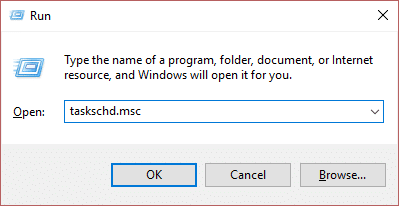
참고: 작업 스케줄러를 열 때 MMC에서 스냅인 오류가 생성되지 않는 경우 이 수정을 시도할 수 있습니다.
2. 왼쪽 창에서 작업 스케줄러(로컬) 를 두 번 클릭하여 확장한 다음 작업 스케줄러 라이브러리 > Microsoft > Windows를 다시 두 번 클릭합니다.
![작업 스케줄러의 왼쪽에서 작업 스케줄러 라이브러리/맬웨어 방지 서비스 실행 가능한 높은 CPU 사용량을 클릭합니다. [해결됨]](/uploads/article/40/bTJJJcvyWWcjXAsc.jpeg)
3. 아래로 스크롤하여 Windows Defender 를 찾은 다음 두 번 클릭하여 설정을 엽니다.
4. 이제 오른쪽 창에서 Windows Defender 예약 검사 를 마우스 오른쪽 버튼으로 클릭하고 속성을 선택합니다.
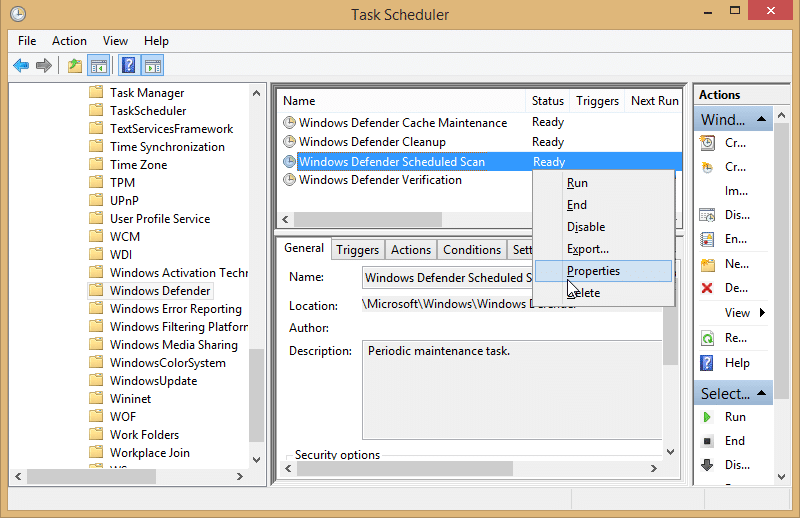
5. 팝업 창의 일반 창 에서 가장 높은 권한으로 실행을 선택 취소합니다.
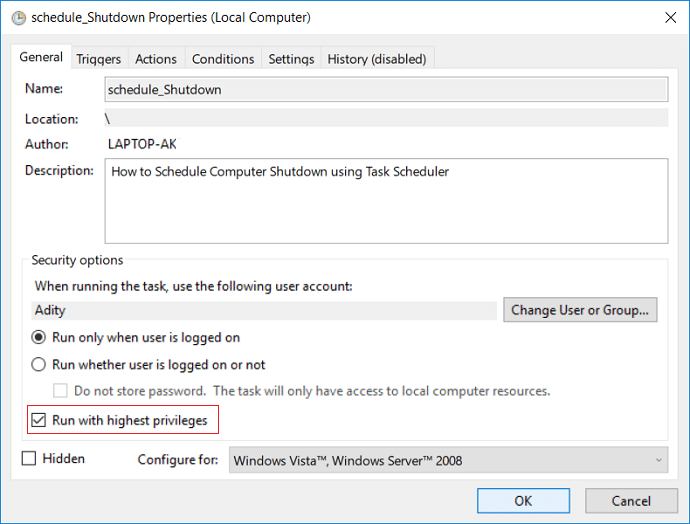
6. 그런 다음 조건 탭 으로 전환하고 이 창의 모든 항목을 선택 취소 한 다음 확인을 클릭합니다.
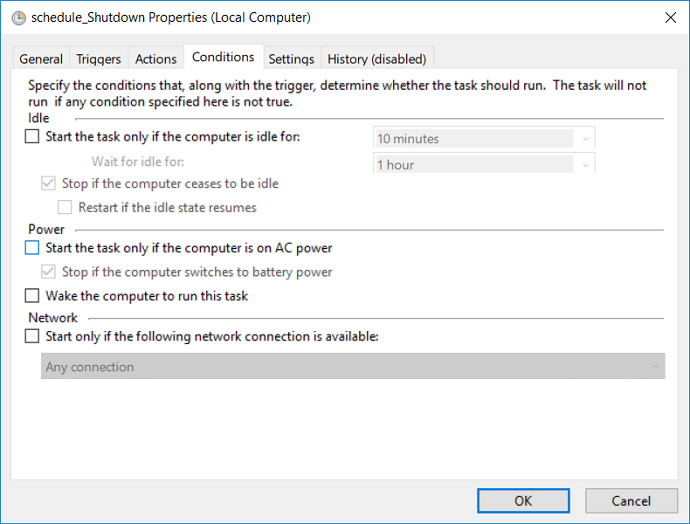
7. PC를 재부팅하면 맬웨어 방지 서비스 실행 가능한 높은 CPU 사용량을 수정할 수 있습니다.
방법 2: Windows Defender 제외 목록에 MsMpEng.exe(Antimalware Service Executable) 추가
1. Ctrl + Shift + Esc를 눌러 작업 관리자 를 연 다음 프로세스 목록에서 MsMpEng.exe (Antimalware Service Executable)를 찾습니다.
![MsMpEng.exe(Antimalware Service Executable) / Antimalware Service Executable 높은 CPU 사용량을 찾습니다. [해결됨]](/uploads/article/40/oD95YTsCLWYgdmbD.png)
2. 파일을 마우스 오른쪽 버튼으로 클릭하고 파일 위치 열기 를 선택합니다. 클릭하면 MsMpEng.exe 파일이 표시되며 주소 표시줄의 위치입니다. 파일의 위치를 복사했는지 확인하십시오.
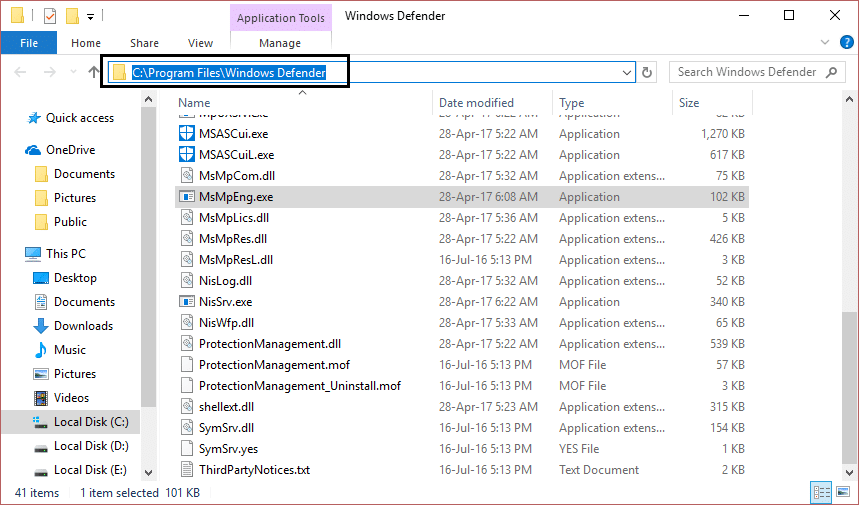
3. 이제 Windows 키 + I을 누른 다음 업데이트 및 보안을 선택합니다.
![업데이트 및 보안 아이콘 클릭 / 맬웨어 방지 서비스 실행 가능한 높은 CPU 사용량 [해결됨]](/uploads/article/40/7yd7LrP7tFoq3xNO.png)
4. 그런 다음 왼쪽 창에서 Windows Defender 를 선택 하고 제외 항목 추가를 찾을 때까지 아래로 스크롤합니다.
![Windows Defender에서 제외 추가/Antimalware Service 실행 가능한 높은 CPU 사용량 [해결됨]](/uploads/article/40/lt84Ge2heMCeK8nw.png)

5. 제외 추가 를 클릭한 다음 아래로 스크롤하여 " .exe, .com 또는 .scr 프로세스 제외 "를 클릭합니다.
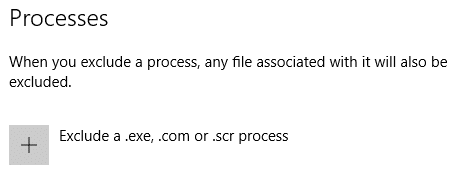
6. MsMpEng.exe 를 입력하고 확인 을 클릭해야 하는 팝업 창이 나타납니다.

7. 이제 MsMpEng.exe(Antimalware Service Executable)를 Windows Defender 제외 목록에 추가 했습니다. 이것은 Windows 10에서 맬웨어 방지 서비스 실행 가능한 높은 CPU 사용량을 수정한 다음 계속되지 않아야 합니다.
방법 3: Windows Defender 비활성화
Windows 10에서 Windows Defender를 끄는 또 다른 방법이 있습니다. 로컬 그룹 정책 편집기에 액세스할 수 없는 경우 이 방법을 선택하여 기본 바이러스 백신을 영구적으로 비활성화할 수 있습니다.
참고: 레지스트리를 변경하는 것은 돌이킬 수 없는 손상을 일으킬 수 있는 위험합니다. 따라서 이 방법을 시작하기 전에 레지스트리를 백업하는 것이 좋습니다.
1. Windows 키 + R을 눌러 실행 대화 상자를 엽니다.
2. 여기에 regedit 를 입력하고 확인 을 클릭하면 레지스트리가 열립니다.
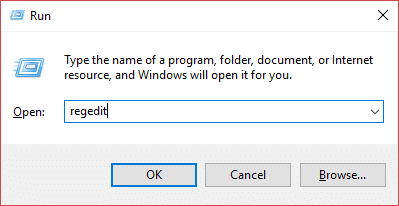
3. 다음 경로로 이동해야 합니다.
HKEY_LOCAL_MACHINE\SOFTWARE\Policies\Microsoft\Windows Defender
4. DisableAntiSpyware DWORD 가 없으면 Windows Defender(폴더) 키를 마우스 오른쪽 버튼으로 클릭 하고 새로 만들기를 선택한 다음 DWORD(32비트) 값을 클릭해야 합니다.
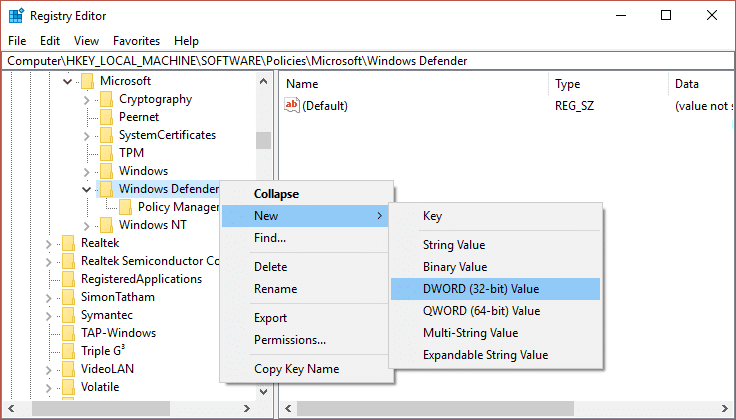
5. 새 이름을 DisableAntiSpyware 로 지정하고 Enter 키를 눌러야 합니다.
6. 값을 0에서 1 로 설정해야 하는 새로 형성된 DWORD 를 두 번 클릭합니다.
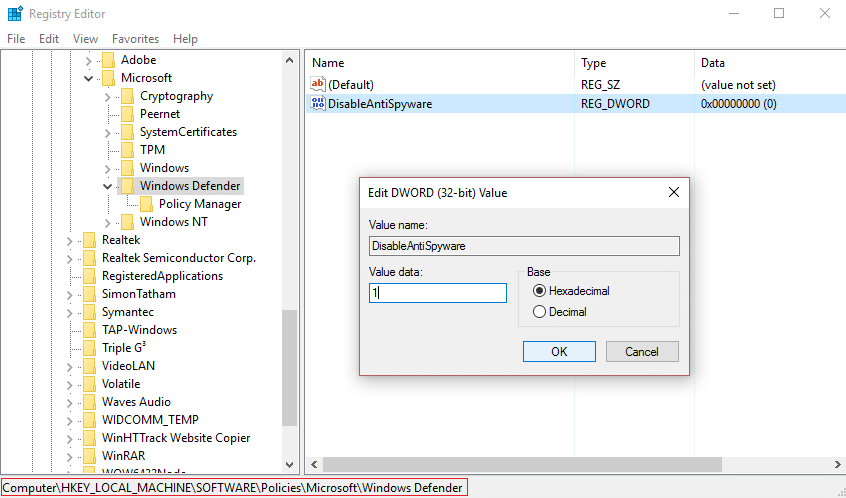
7. 마지막으로 모든 설정을 저장하려면 확인 버튼을 클릭해야 합니다.
이 단계를 완료하면 이러한 설정을 모두 적용하려면 장치를 재부팅해야 합니다. 장치를 다시 시작한 후 Windows Defender 바이러스 백신이 비활성화되었음을 알 수 있습니다.
방법 4: CCleaner 및 Malwarebytes 실행
1. CCleaner & Malwarebytes를 다운로드하여 설치합니다.
2. Malwarebytes를 실행 하고 시스템에서 유해한 파일을 검사하도록 합니다. 맬웨어가 발견되면 자동으로 제거합니다.
![Malwarebytes Anti-Malware / Antimalware Service Executable High CPU Usage [해결됨]를 실행하면 지금 검색을 클릭하십시오.](/uploads/article/40/TnEwwX9C23uwAfVJ.png)
3. 이제 CCleaner를 실행하고 Custom Clean 을 선택합니다.
4. Custom Clean 아래에서 Windows 탭 을 선택하고 기본값을 선택하고 Analyze 를 클릭합니다.
![사용자 지정 청소를 선택한 다음 Windows 탭에서 기본값을 확인 | 맬웨어 방지 서비스 실행 가능한 높은 CPU 사용량 [해결됨]](/uploads/article/40/7iuDxahvLRoBwhJt.png)
5. 분석이 완료되면 삭제할 파일을 확실히 제거해야 합니다.
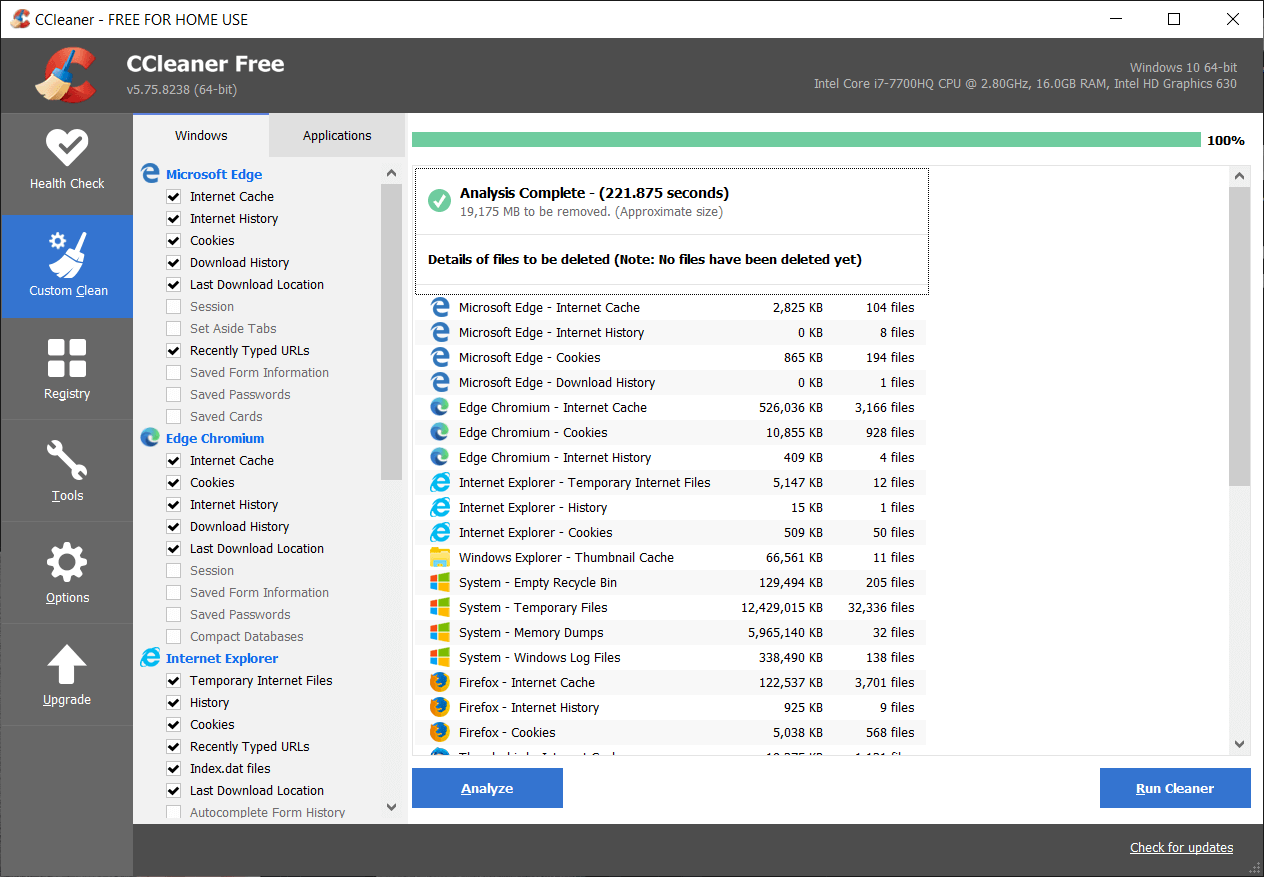
6. 마지막으로 Run Cleaner 버튼을 클릭하고 CCleaner가 코스를 실행하도록 합니다.
7. 시스템을 추가로 정리하려면 레지스트리 탭을 선택 하고 다음이 선택되어 있는지 확인하십시오.
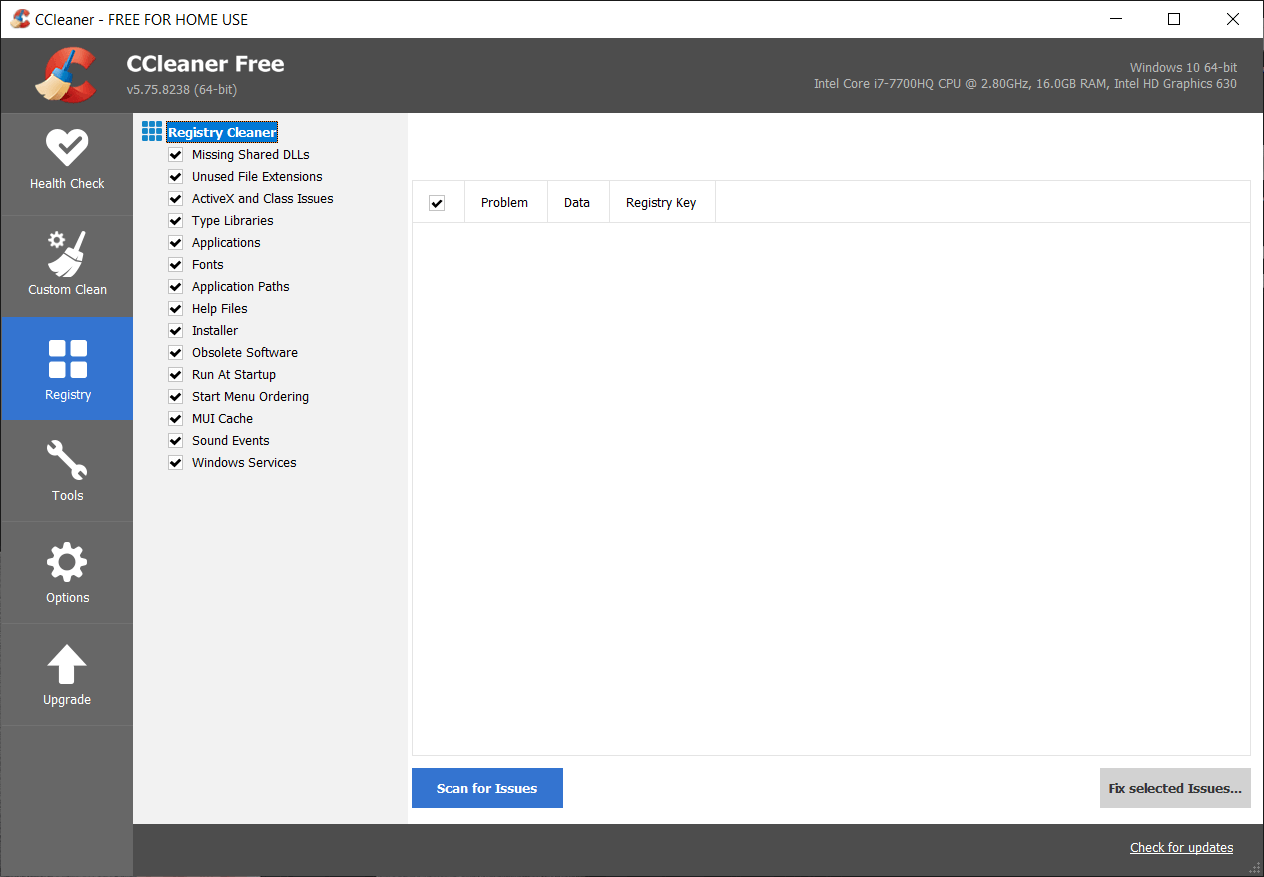
8. 문제 검색 버튼을 클릭하고 CCleaner가 검색하도록 허용한 다음 선택한 문제 수정 버튼을 클릭합니다.
![문제 검색이 완료되면 Fix selected Issues | 맬웨어 방지 서비스 실행 가능한 높은 CPU 사용량 [해결됨]](/uploads/article/40/YbMgPx25C00DBCWp.png)
9. CCleaner가 " 레지스트리에 변경 사항을 백업하시겠습니까? ” 예를 선택 합니다.
10. 백업이 완료되면 선택한 문제 모두 수정 버튼을 클릭합니다.
11. PC를 다시 시작하여 변경 사항을 저장합니다.
당신을 위해 추천 된:
- 충전되지 않는 연결된 노트북 배터리를 수정하는 7가지 방법
- 재부팅 및 적절한 부팅 장치 문제 선택
- Office 365 활성화 오류 수정 서버에 연결할 수 없습니다.
- Adobe Flash Player를 업그레이드해야 합니다.
Windows 10에서 Antimalware Service Executable High CPU Usage를 성공적으로 수정 했지만 이 게시물과 관련하여 질문이 있는 경우 댓글 섹션에서 자유롭게 질문하세요.
